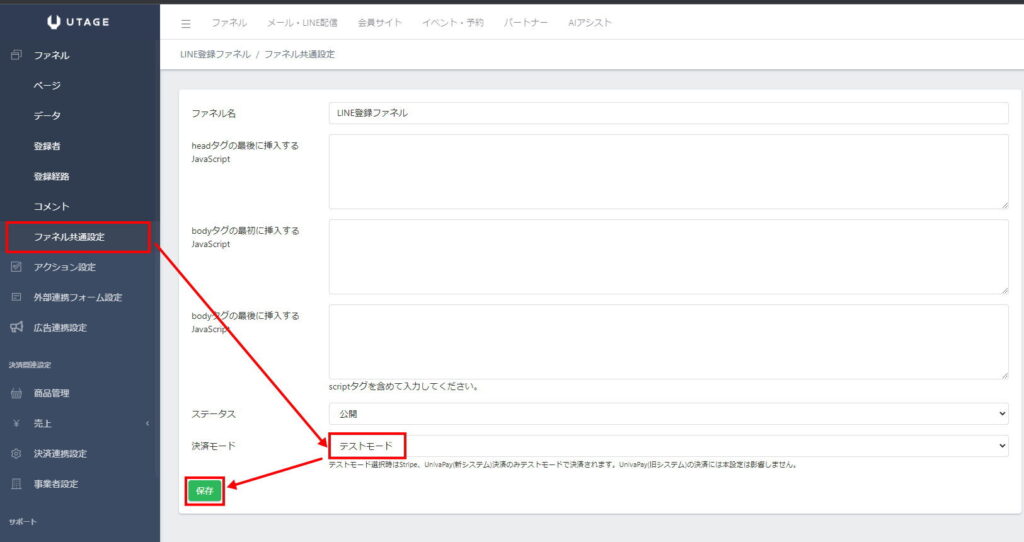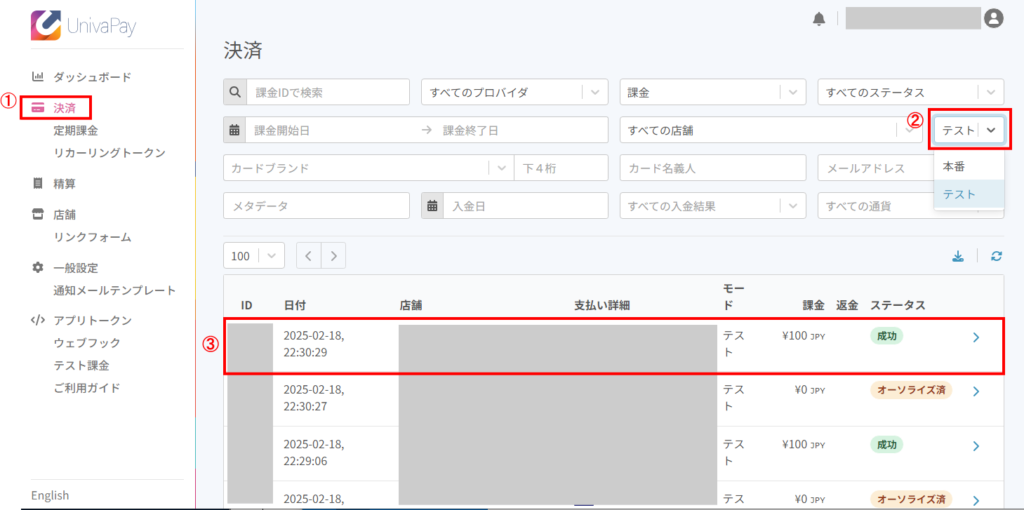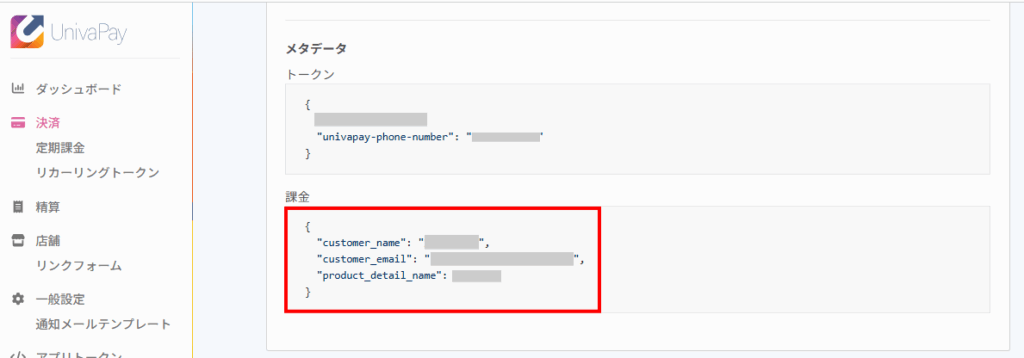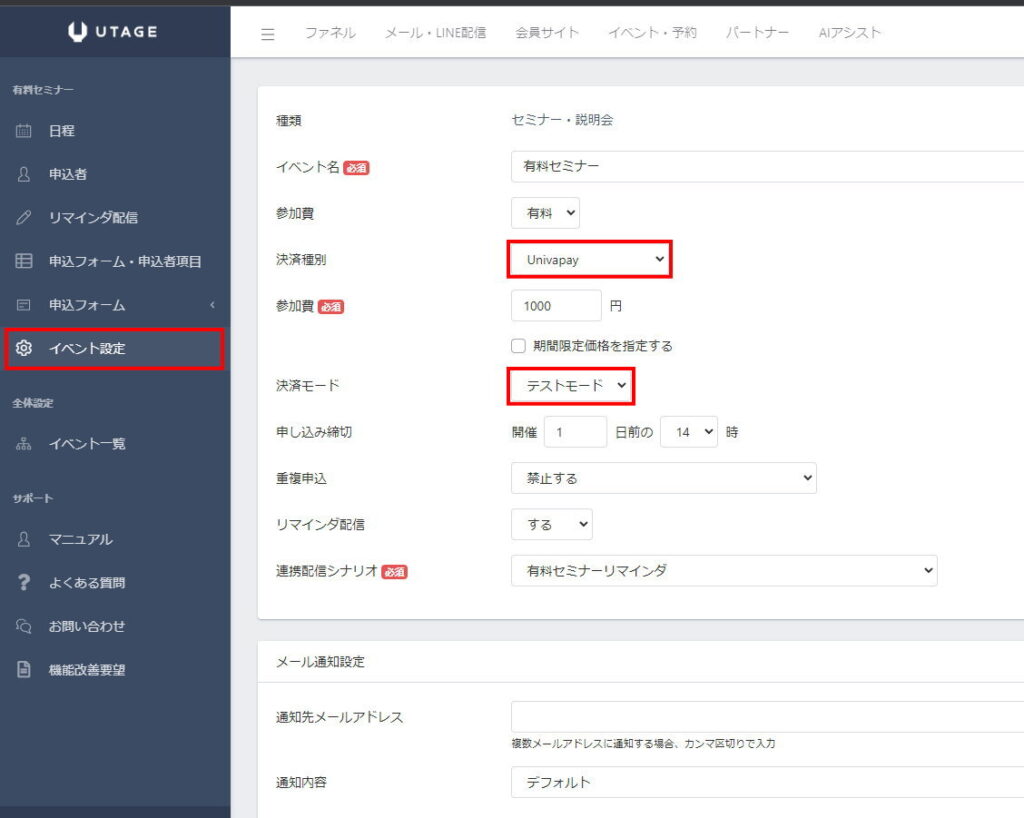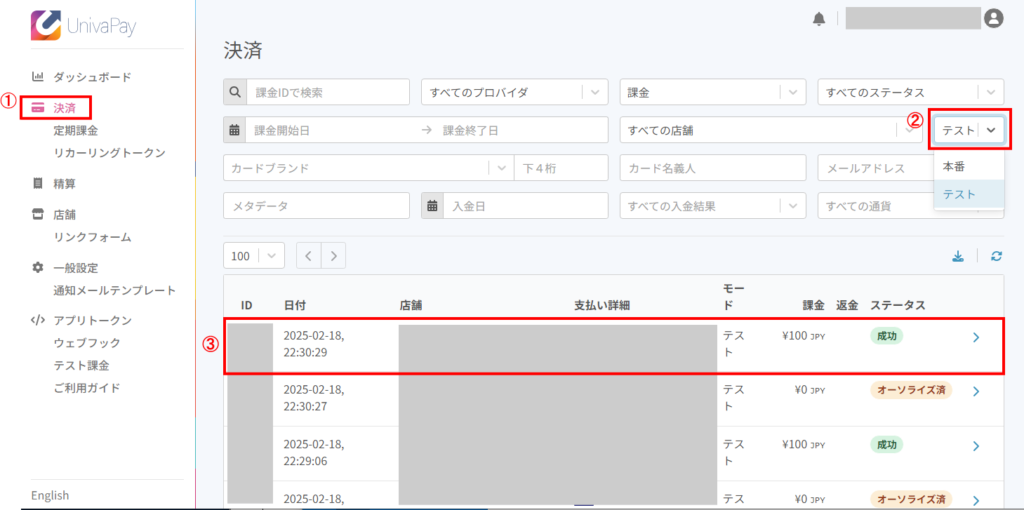UnivaPay(新システム)決済テストについて
UnivaPay(新システム)を利用中の場合、本ページの決済テスト
手順をご利用頂けます。
UnivaPay(旧システム)をご利用中の場合は、本ページの
決済テスト方法はご利用頂けません。
旧システムをご利用中の方は、こちらのページの
テスト決済手順をご参照ください。
事前準備
UnivaPayのテスト決済を行うためには、
以下の事前準備が必要となります。
①決済連携設定
https://help.utage-system.com/archives/7799
②商品管理設定
https://help.utage-system.com/archives/1606
テスト決済手順(ファネル機能の場合)
Step1:ファネル共通設定から「決済モード」の変更(テストモード)
ファネル > ファネル名選択 > ファネル共通設定 > 決済モード > 「テストモード」に変更
Step2:テスト決済の実行
該当のファネルページで、実際にテストカード番号による
テスト決済を行います。
▼電話番号欄の注意事項
電話番号欄は必ず「4桁~15桁」の範囲で入力が必要です。
・「0」:1桁なのでNG
・「090」:3桁なのでNG
・「09012345678」:11桁なのでOK
▼テストカード情報
【①カード番号】
VISA(成功):4000020000000000
【②カードの有効期限】
当月以降の年月(例えば、本日が2024/5/1なら、「05/24」以降の年月を指定)
【③カード名義】
任意のダミー名義(半角英字)
【④セキュリティコード】
任意の3桁の数字(123など)
――――――――――――――――――――――――――――
※UnivaPay審査時にテスト決済で利用するカードブランド(VISA/Master/JCB/AMEX/Diners)の
利用審査が通過していることを必ずご確認ください。
※上記テストカード番号で決済エラーが発生する場合は、ご契約UnivaPayアカウントにて
該当カードブランドの利用審査が通過していない可能性がございます。
※UnivaPay審査状況に関するお問い合わせはUnivaPayサポート窓口へお問い合わせください。
(弊社宛に個別のUnivaPay審査状況に関するお問い合わせをお送り頂いても回答致しかねます)
――――――――――――――――――――――――――――
テスト決済カード入力例)
テスト実行日が「2024/05/01」の場合
①カード番号(VISA):4000020000000000
②カードの有効期限 :05/27
③カード名義 :UTAGE TEST
④セキュリティコード:123
その他カードブランドのテストカード番号はこちらをご確認ください。
https://docs.univapay.com/docs/guide/first/verification/
※もし、「エラーコード:504」が発生しテスト決済が失敗した場合は
下記マニュアルをご参照ください。
▼【UnivaPay 504エラー】UnivaPayのテスト決済時に決済時「カード登録処理時にエラーが発生しました。カード番号が正しいものかどうかご確認いただくか、別のクレジットカードで登録してみてください。(エラーコード:504)」を表示
https://help.utage-system.com/archives/20072
Step3:売上データ及び決済完了後の各種動作確認(必ずご実施ください)
▼UTAGE画面での売上確認
UTAGE > ファネル > 売上 > 売上一覧
より、テスト決済の売上データがUTAGE上で計上されているかご確認ください。
▼UnivaPay管理画面での売上確認
UnivaPay管理画面 > 決済 > 「本番」→「テスト」に変更して、
テスト決済データがUnivaPay側でも反映しているかご確認ください。
さらに、該当のテスト決済データをクリックして
「課金詳細」画面に入り、「メタデータ」の「課金」に
・customer_name
・customer_email
・product_detail_name
のデータが表示されているか確認してください。
(上記3種類のメタデータが格納されている場合、
正しく新システムベースでの決済処理が成功しています)
※UnivaPayでは、テスト決済時の決済履歴やリカーリングトークン、定期課金は
1ヶ月で削除される仕様となっていますのでご注意ください。
Step4:ファネル共通設定から「決済モード」の再変更(本番モード)
決済テスト及び決済後の各種動作確認が完了したら、
該当ファネルの「ファネル共通設定」から「決済モード」を
「本番モード」に戻します。
以上で決済テストは完了です。
テスト決済手順(イベント機能の場合)
Step1:イベント設定から「決済モード」の変更(テストモード)
イベント > イベント名選択 > イベント設定 > 決済モード > 「テストモード」に変更
Step2:テスト決済の実行
該当のイベントページで、実際にテストカード番号による
テスト決済を行います。
テストモード時のカード番号は以下をご利用ください。
【①カード番号】
VISA(成功):4000020000000000
【②カードの有効期限】
当月以降の年月(例えば、本日が2024/5/1なら、「05/24」以降の年月を指定)
【③カード名義】
任意のダミー名義(半角英字)
【④セキュリティコード】
任意の3桁の数字(123など)
――――――――――――――――――――――――――――
※UnivaPay審査時にテスト決済で利用するカードブランド(VISA/Master/JCB/AMEX/Diners)の
利用審査が通過していることを必ずご確認ください。
※上記テストカード番号で決済エラーが発生する場合は、ご契約UnivaPayアカウントにて
該当カードブランドの利用審査が通過していない可能性がございます。
※UnivaPay審査状況に関するお問い合わせはUnivaPayサポート窓口へお問い合わせください。
(弊社宛に個別のUnivaPay審査状況に関するお問い合わせをお送り頂いても回答致しかねます)
――――――――――――――――――――――――――――
テスト決済カード入力例)
テスト実行日が「2024/05/01」の場合
①カード番号(VISA) :4000020000000000
②カードの有効期限 :05/27
③カード名義 :UTAGE TEST
④セキュリティコード:123
その他カードブランドのテストカード番号はこちらをご確認ください。
https://docs.univapay.com/docs/guide/first/verification/
※もし、「エラーコード:504」が発生しテスト決済が失敗した場合は
下記マニュアルをご参照ください。
▼【UnivaPay 504エラー】UnivaPayのテスト決済時に決済時「カード登録処理時にエラーが発生しました。カード番号が正しいものかどうかご確認いただくか、別のクレジットカードで登録してみてください。(エラーコード:504)」を表示
https://help.utage-system.com/archives/20072
Step3:売上データ及び決済完了後の各種動作確認(必ずご実施ください)
▼UTAGE画面での売上確認
UTAGE > イベント・予約 > イベント名選択 > 申込者 > 【ダウンロード】
より、CSVファイルを開き、有料イベントの入金額データ等の
売上データが計上されているかご確認ください。
▼UnivaPay管理画面での売上確認
UnivaPay管理画面 > 決済 > 「本番」→「テスト」に変更して、
テスト決済データがUnivaPay側でも反映しているかご確認ください。
さらに、該当のテスト決済データをクリックして
「課金詳細」画面に入り、「メタデータ」の「課金」に
・customer_name
・customer_email
・product_detail_name
のデータが表示されているか確認してください。
(上記3種類のメタデータが格納されている場合、
正しく新システムベースでの決済処理が成功しています)
※UnivaPayでは、テスト決済時の決済履歴やリカーリングトークン、定期課金は
1ヶ月で削除される仕様となっていますのでご注意ください。
Step4:イベント設定から「決済モード」の再変更(本番モード)
決済テスト及び決済後の各種動作確認が完了したら、
該当イベントの「イベント設定」から「決済モード」を
「本番モード」に戻します。
以上で決済テストは完了です。
検索用キーワード:ユニバペイ、ユニヴァペイ